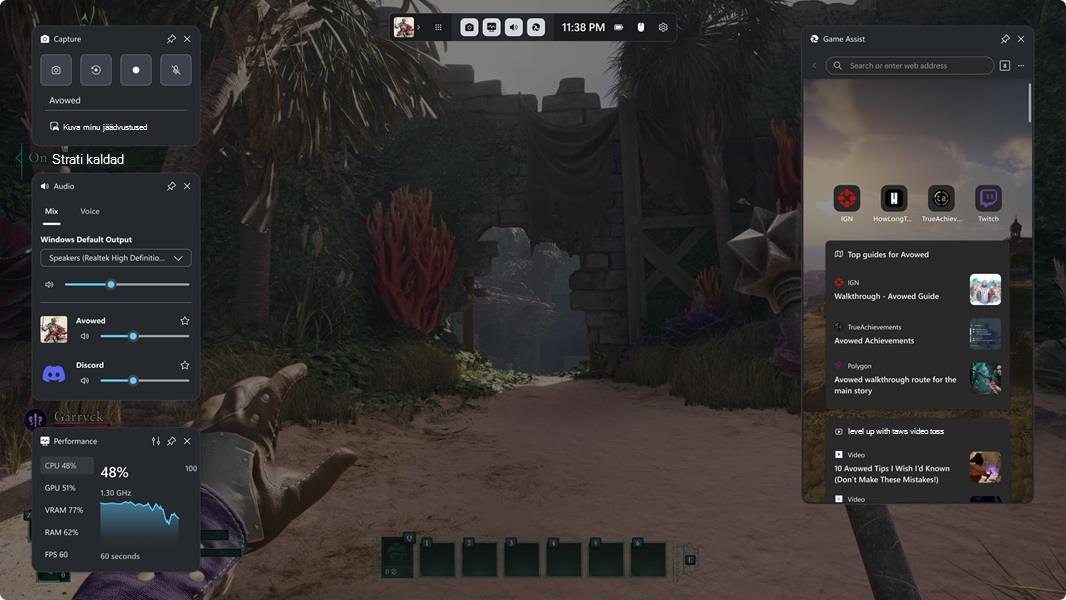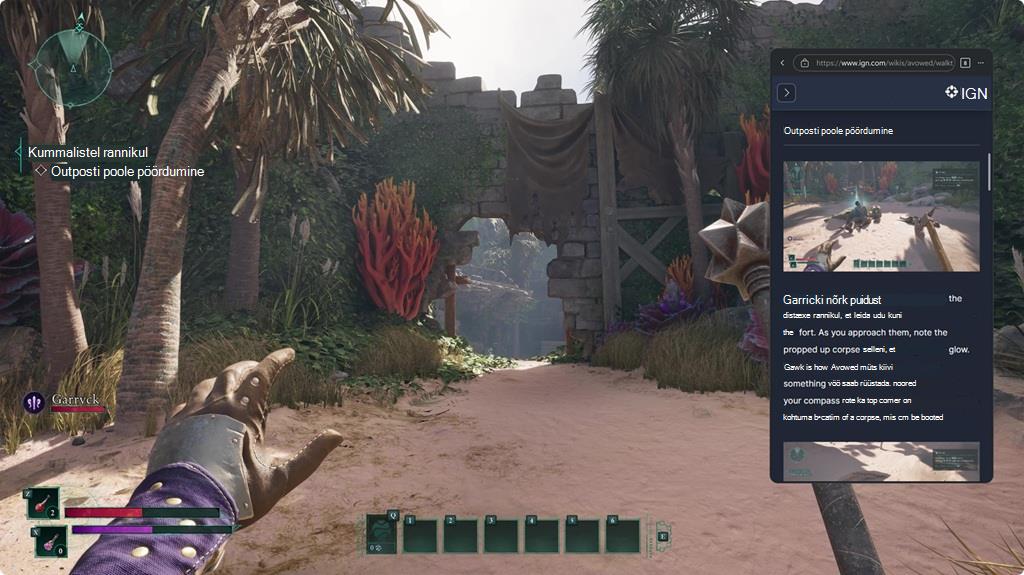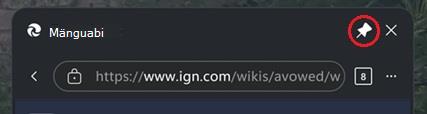Microsoft Edge'i mängude abiline KKK
Mis on mänguabi?
Game Assist on Microsoft Edge'i eriversioon, mis on optimeeritud arvutimängude jaoks ja mida saab mänguribal kuvada. See on mängupõhine ning soovitab teie mängimiseks näpunäiteid ja juhendeid. Samuti jagab microsoft Edge'iga samu brauseriandmeid teie arvutis, et teie jaoks oluline teave oleks mängimise ajal alati kättesaadav (sh lemmikud, ajalugu, küpsised, vormitäited ja palju muud). See tähendab, et te ei pea uuesti saitidele sisse logima ja saate hõlpsalt teada, millest hoolite (nt Discord, Twitch ja Spotify). Sarnaselt muude mänguriba vidinatega saate mänguabilise mängu kohale kinnitada, et saaksite mängu ajal juhendit vaadata või videot vaadata.
Mängutoe tööpõhimõtted
Yes! Mängutugi töötab kõigi arvutimängudega, tagades, et teie mängusirvija on alati vaid ühe klõpsu kaugusel. Mängutugi lihtsustab abi otsimist, võimaldades teil kiiresti täita mängitava mängu nime klahvikombinatsiooniga Ctrl+G või paremklõpsates ja valides käsu Kleebi mängu pealkiri , ning täiustatud mängude korral näete uutel vahekaartidel oma mängu näpunäiteid ja juhiseid. Kõigi täiustatud mängude loendi leiate sellelt lehelt .
Vajutage mänguriba avamiseks ja mänguabi avamiseks klahvikombinatsiooni Windowsi klahv + G . Veenduge, et teil oleks ka uusim Edge ja Windows 11 värskendused.
Täiustatud mängude mängimisel tuvastab mängutugi teie mängitava, pakkudes teie kasutuskogemuse täiustamiseks kohandatud näpunäiteid ja juhendeid.
Game Assist toetab näpunäiteid ja juhendeid paljude populaarseimate mängude ja uusimate uute väljaannete jaoks ning regulaarselt lisatakse täiendavaid mänge. Kõigi täiustatud mängude loendi leiate sellelt lehelt .
Mängu kontekst on saadaval kõigile mänguriba vidinatele. Mänguriba sätetes saate määrata, millistel vidinatel on juurdepääs andmetele.
Mängutoe funktsioonid
Kui soovite, et mängutugi oleks mängimise ajal nähtav, klõpsake mängutoe tiitliribal ikooni Kinnita. Nii püsite mänguga kursis ka pärast mänguriba sulgemist, et saaksite mängimise ajal jälgida juhendit, viidata veebilehele või vaadata videot.
Kui olete lõpetanud, tehke mängutoe peitmiseks järgmist.
-
Avage mänguriba uuesti, klõpsates nuppu Mänguabi või vajutades klahvikombinatsiooni Win+G.
-
Valige mängutoe tiitliribal Eemalda ( välja Sule kõrval).
NB!:
-
Kui tiitliriba ei kuvata, viige kursor ekraani ülaserva otse vidina Mänguabi kohal. Mänguriba ei kuva tiitliriba, kui vidin on kuva ülaservale liiga lähedal või mänguriba on suletud.
-
Mänguabi saate sulgeda ka sätetest ja muudest sätetest (...) .
-
-
Mänguabi ei kuvata enam pärast mänguriba sulgemist.
Klõpsake video vaatamise ajal täisekraannuppu, et muuta video mahutamiseks automaatselt mänguabilise suurust. Seejärel kinnitage lihtsalt mängu kohale mänguabi, et jätkata mängimise ajal mängu ajal juhendiga või voogesitada seanssi pildilt pildina. Video peatamiseks või esitamiseks saate kasutada ka klaviatuuri meediumijuhtelemente.
Mängutugi lihtsustab veebist (või saidilt) otsimist, sisestades automaatselt mängitava mängu nime, kui vajutate klahvikombinatsiooni Ctrl+G või valite paremklõpsatavas menüüs käsu Kleebi mängu pealkiri – see on eriti kasulik pika pealkirjaga mängude puhul.
Game Assist jagab microsoft Edge'iga töölaual samu brauseriandmeid. Saate kiiresti otsida oma lemmikutest ja ajaloost aadressiribalt või pääsete oma lemmikutele ja ajaloole juurde sätete ja muu kaudu (...) .
Saate reguleerida mängutoe vidina läbipaistvust, kui see on kinnitatud mänguriba sätete vidina läbipaistvuse suvandi abil, mis lihtsustab mängu mängutoe taga vaatamist. Saate isegi valida, kas mängutoe klõpsamine, kui see on kinnitatud, peaks vidina avama või olema mängus läbitud.
Yes! Vaikesuurus on optimeeritud vältimaks liigset mängumahtu, kuid saate mänguabilise suurust muuta või seda ekraanil liigutada, et mängu mängimise ajal oleks see alati teie vajadustele vastav. Vidina teisaldamiseks klõpsake ja lohistage tiitliriba. Pange tähele, et mänguribal ei kuvata vidina tiitliriba, kui mänguriba pole avatud või kui vidin on ekraani ülaosale liiga lähedal.
Ei, Game Assist on optimeeritud arvutimängude jaoks, seega ei kuvata töölaual olevaid vahekaarte automaatselt mänguabilises (või vastupidi). See tagab teie mängu parima võimaliku jõudluse. Jagatud sirvimisajaloo ja küpsiste abil on aga lihtne naasta saitidele, millest hoolite.
Jah. Mänguabilises kasutatava Edge'i profiili saate valida jaotisest Rohkem suvandeid (...) . Profiilide lisamiseks või haldamiseks valige sätted jaotises Rohkem suvandeid (...) töölaual Microsoft Edge'i sätete avamiseks.
Game Assist töötab Microsoft Edge'is ja jagab samu tagaserverit ja sätteid, sh brauseri profiile ja profiiliandmeid, laiendusi ja muud. Nende suvandite haldamiseks valige mängutoe jaotises Rohkem suvandeid Sätted (...) töölaual Microsoft Edge'i sätete avamiseks. Pange tähele, et Game Assisti kasutajaliides on optimeeritud arvutimängude jaoks, nii et paljud Edge'i töölauasätted ei kehti Mänguabile.
Game Assist toetab enamikku laiendusi, mis töötavad veebilehel automaatselt (nt reklaamiblokaatorid) või kuvavad kasutajaliidese vormitäite või paremklõpsamismenüü kaudu (nt paroolihaldurid), kuid mõni laiendifunktsioon ei pruugi olla saadaval. Laiendusi saab installida ja hallata Microsoft Edge'i töölauaversiooni abil. Saatke meile tagasisidet ka siis, kui valite jaotises Rohkem suvandeid (...) käsu Saada tagasisidet. .
Game Assist on loodud töötama Game Bari kompaktse režiimiga arvutis ja pihuarvutites. Jätkame kasutuskogemuse piiritlemist, seega saatke meile tagasisidet, valides jaotises Rohkem suvandeid käsk Saada tagasisidet (...) .
Game Assist on optimeeritud kasutamiseks klaviatuuri ja hiirega. Jätkame kontrolleri kasutuskogemuse piiritlemist, seega saatke meile tagasisidet, valides jaotises Rohkem suvandeid (...) käsu Saada tagasisidet. .
Mänguabi ühilduvus
Mängutugi on komplektis Microsoft Edge 137+ opsüsteemides Windows 11 Home, Education ja Pro ning see nõuab mänguriba ja Windows 11 uusimaid värskendusi (22H2+ koos uusimate värskendustega). Mänguabi saate installida ka mis tahes Windows 11 väljaandele, kui avate Sätted ja muu (...) ja otsige rakendust Game Assist.
Yes! Mängutugi loob vaikimisi ühenduse Microsoft Edge'i stabiilse kanaliga, mis on Windowsiga kaasas. Kui soovite Game Assisti kasutada Insideri kanalis (nt Canary, Dev või Beta), määrake see kanal vaikebrauseriks ja seejärel taaskäivitage Game Assist.
Oleme teinud kõvasti tööd tagamaks, et Mängutugi ei mõjutaks negatiivselt teie mängu jõudlust. Mängimise ajal arvutis mis tahes rakenduse käitamine mõjutab süsteemi ressursikasutust, kuid oleme optimeerinud kasutuskogemust võimalikult palju tõhusamaks kui töölauabrauseri aktiveerimine.
Jah. Mänguabi on saadaval mänguribal ja mänguriba saate kasutada mis tahes muu ülekatte kõrval. Vajutage lihtsalt mänguriba avamiseks klahvikombinatsiooni Win+G .
Game Assist jagab Edge'iga töölaual samu tagaserveri andmeid (ja suurt osa esiosast), kuid oleme optimeerinud kasutajaliidese parima mängusisese kasutuskogemuse jaoks. Vidin on loodud vältima liigset ekraanikasutust ja oleme jõudluse optimeerimiseks palju tööd teinud.
Ei. Kuigi Microsoft Edge'i kasutajatel on parimad võimalused kiireks juurdepääsuks oma lemmikutele, paroolidele, ajaloole, küpsistele ja muule, ei pea te mängutoe kasutamiseks Kasutama Microsoft Edge'i.
Game Assist on microsoft Edge'i peale ehitatud ja arvutimängude jaoks optimeeritud, nii et see ei ühildu teiste veebibrauseritega. Mänguabi saate kasutada olenemata töölaua vaikebrauserist.
Kas te ei vaja praeguse mänguseansi jaoks mänguabi? Pole probleemi! Game Assist ei kasuta mänguriba kasutamisel süsteemiressursse ja lülitub pärast lühikest passiivsusperioodi automaatselt välja. Soovi korral saate mänguribal mängutoe vidina minimeerida või sulgeda ja selle juurde hiljem kiiresti naasta.
Mängutoe vidina failimaht on väga väike, kuid kui soovite selle desinstallida, saate seda teha Windowsi sätete lehel Rakendused. Mänguabi saate igal ajal uuesti installida, kui avad Sätted ja muu (...) ja otsige rakendust Game Assist.
Levinud probleemid
Mänguribal on nööpnõelafunktsioon, mis võimaldab mänguriba vidinat (sh mänguabi), kui mänguriba pole avatud. See võimaldab teil jälgida koos juhendiga, viidata veebilehele või isegi vaadata esitamise ajal videot. Vidina (nt Mänguabi) kinnitamiseks klõpsake mängutoe tiitliribal nupu Sule kõrval olevat ikooni Kinnita.
Mängutoe eemaldamiseks nii, et seda ei kuvataks enam väljaspool mänguriba, tehke järgmist.
-
Avage mänguriba uuesti, klõpsates nuppu Mänguabi või vajutades klahvikombinatsiooni Win+G.
-
Valige mängutoe tiitliribal Eemalda ( välja Sule kõrval).
NB!:
-
Kui tiitliriba ei kuvata, viige kursor ekraani ülaserva otse vidina Mänguabi kohal.
-
Mänguriba ei kuva tiitliriba, kui vidin on kuva ülaservale liiga lähedal või mänguriba on suletud.
-
-
Mänguabi ei kuvata enam pärast mänguriba sulgemist.
Mänguabi saate sulgeda ka sätete ja muu kaudu (...) .
Kui mängite täiustatud mängu ega näe näpunäiteid ja juhendeid, andke meile sellest teada, valides jaotises Rohkem suvandeid (...) käsu Saada tagasisidet . Lisage nii palju üksikasju kui võimalik, sh mängu nimi ja see, millisest poest te mängu ostsite või alla laadisite.
Kui kuvatakse tõrketeade, mis palub teil Windowsi värskendada, veenduge, et teil oleks Windows 11 22H2+, ja installige uusimad igakuised värskendused. Samuti veenduge, et mänguriba oleks ajakohane, avades Xboxi rakenduse ja otsides värskendusi Microsoft Store'ist.
Teie tagasiside on olnud Microsoft Edge'i mängude abiline kujundamisel väga oluline. Saatke meile tagasisidet ka siis, kui valite jaotises Rohkem suvandeid (...) käsu Saada tagasisidet. või postitades mängutoe kogukonna tagasisideportaali .